PS怎么添加字体样式及如何应用?发布时间:2021年03月25日 14:19
PS软件里为我们提供了各种样式的字体效果,但如果你觉得还不是你理想的字体效果,那么你可以自己下载添加理想的字体效果,那PS怎么添加字体呢?它又如何应用呢?这些问题其实是很简单的,我们看看下面的PS怎么添加字体样式及应用的操作步骤,大家就明白了。
1、打开Photoshop软件,在面板上找到“样式”的窗口。点击侧边的三角形图标,然后再点击“载入样式”菜单。
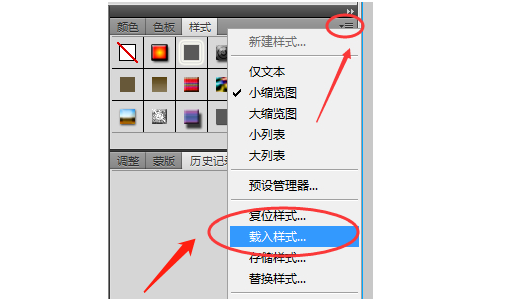
2、接着,在本地找到你要使用的字体样式文件,双击它以确定载入该字体样式。
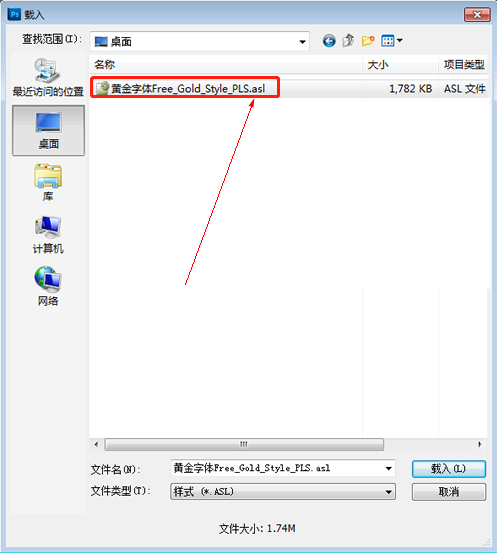
3、无需等待,载入立即成功,在样式窗口里立即可以看到你载入的样式图标,这样你就可以选择了。
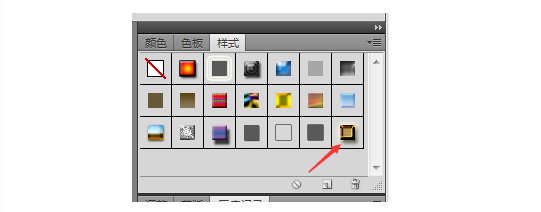
那么下载完了以后我们该如何使用该样式?
1、选中字体图层。
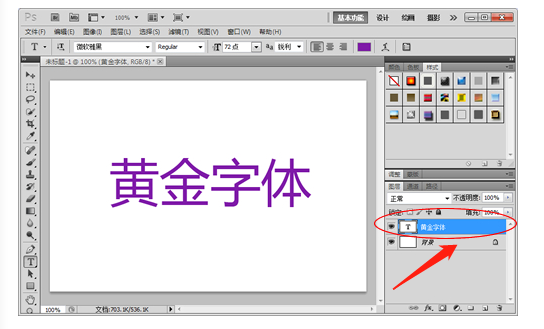
2、点击样式图标,这样就可以了,下面是字体样式的效果。

PS怎么添加字体样式及应用就为朋友们介绍完了,我们这边介绍的是黄金字体的添加及应用,其实大同小异,别的字体样式及应用,和今天我们举的例子步骤是一样的,添加完了以后,样式里就显示出了所有的字体样式,你只要点击它就可以使用了。
本篇文章使用以下硬件型号:联想小新Air15;系统版本:win10;软件版本:PS(CC2018)。
点击观看视频教程

MUSE-添加网络字体
立即学习新手入门9870人已学视频时长:07:16
特别声明:以上文章内容仅代表作者wanrong本人观点,不代表虎课网观点或立场。如有关于作品内容、版权或其它问题请与虎课网联系。
相关教程
相关知识
500+精品图书
20G学习素材
10000+实用笔刷
持续更新设计模板























